
自作サイトをGoogle Search Consoleに接続してないのはヤバイって言われたんだけど、Wixの無料プランは接続できないの?どうしたらいい??
こんな疑問にお答えします。

こんにちはろにぃです。サイト制作を始めてから10年
・月収100万円のサイトを作成、運営
・クライアントのサイトの作成、編集、管理
・SEO相談
などの経験を活かして、サイト制作やSEOについて情報発信をしております。
ひとクセあって決して優等生ではない。手はかかるけど憎めないWixと付き合い始めてはや10年…。現在も新サイトを作り続けているほどWixを愛しています。
そんなぼくがWix無料プランでGoogle Search Consoleに接続する方法について解説します
結論から言うとWix無料プランでもGoogle Search Consoleに接続できます。やり方を少し工夫すればいいだけ。というかGoogle Search Consoleに接続できなかったら、サイトとして致命傷なのでできないはずがない。
ではどうやってやるのかを初心者の方にもわかりやすく、解説画像つきで説明していきます。見ながら操作してもらえればすぐにできるので、ぜひやってみてください!
もしGoogle Search Consoleってなに?という方がいたら、まずはこちらGoogle search console(グーグルサーチコンソール)の登録、使い方マニュアルからご覧ください。


Wixのサイト編集がめんどうな方におすすめのサイト制作方法体験談はコチラ↓
サイトマップってなに?
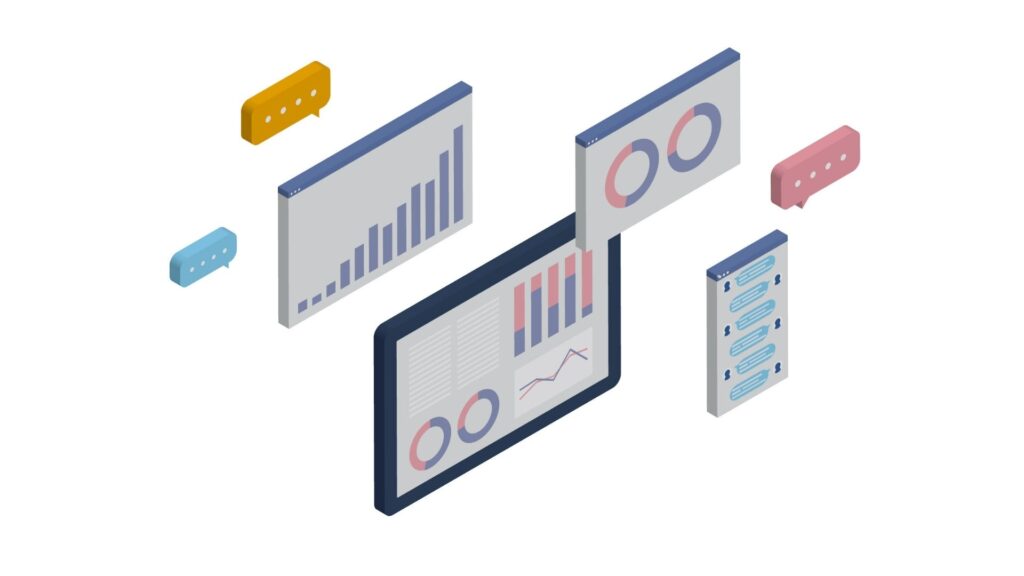
あなたのサイトにどんなページがあるのかを地図のようにまとめて記録しているページのことです。
サイトマップは、ユーザーや検索エンジンにサイト情報をわかりやすく伝え、巡回を促進する働きをしてくれるんです。
Wix無料プランではGoogle Search Consoleへの連携できない?
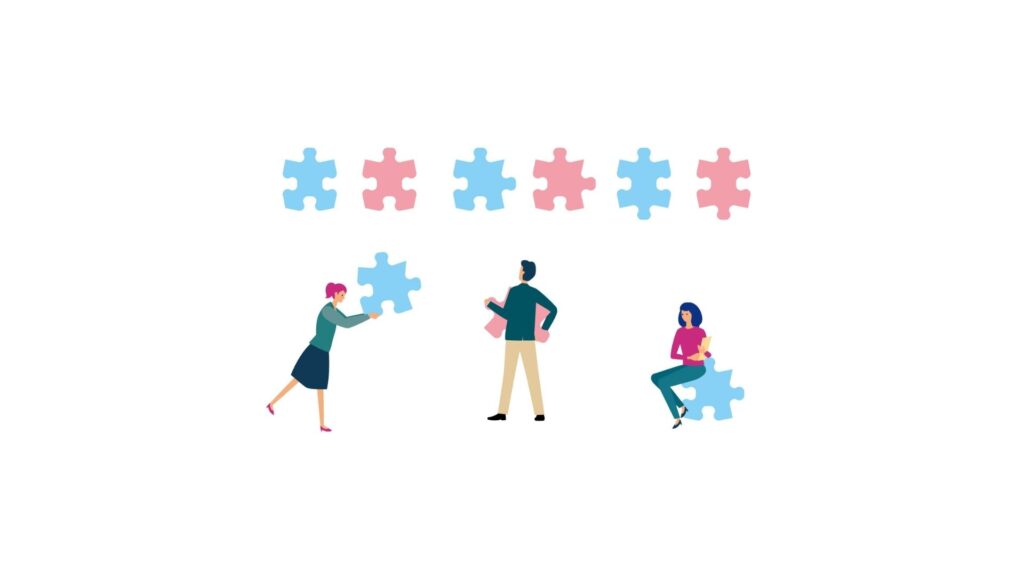
Wixの無料プランでGoogleにサイトマップを提出しようとすると、
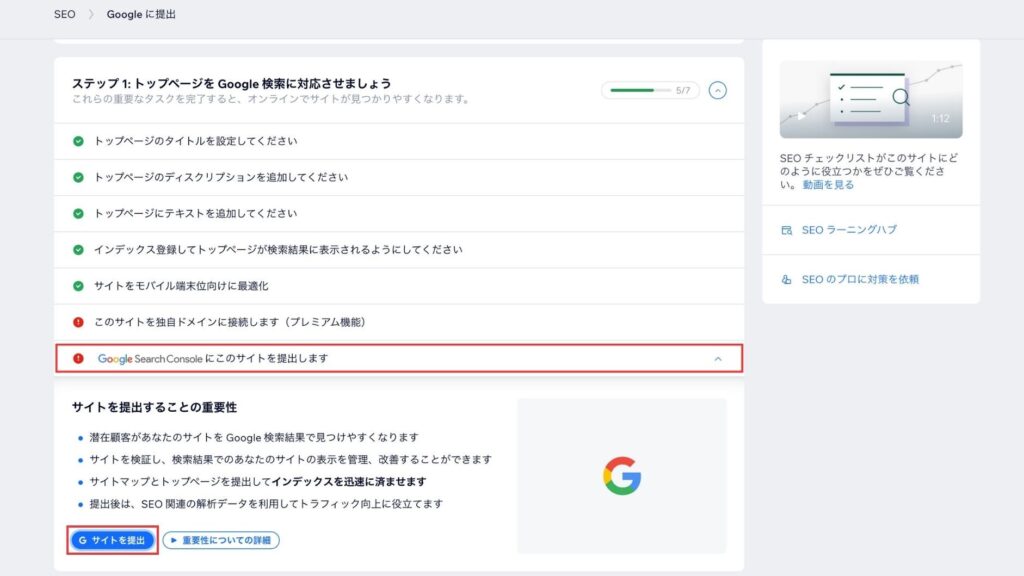
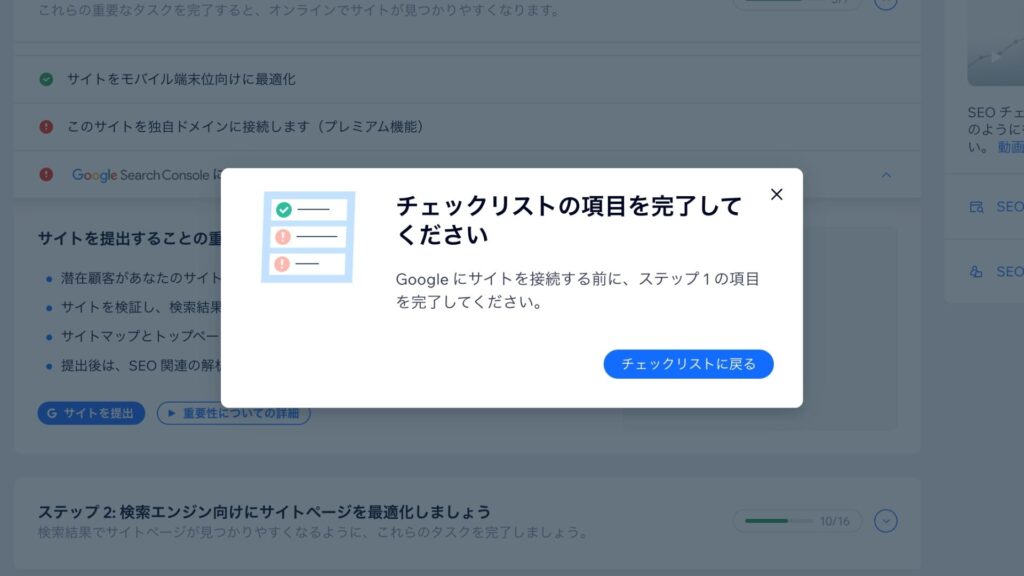
『チェックリストの項目を完了してください』と表示されます。そしてチェック項目には『独自ドメインに接続します』があるため、

はっ?無料プランだとGoogleサーチコンソールを使えないんかい!
という疑問が出てくるのですが、安心してください。そんなことはありません。
Search Console側で設定すればOK
WixからGoogleへの提出はできませんが、自分で直接設定してしまえば問題なくサイトマップを提出できます。ではどうやるのか?を説明していきます。
Wix無料プランでサイトマップを提出する方法
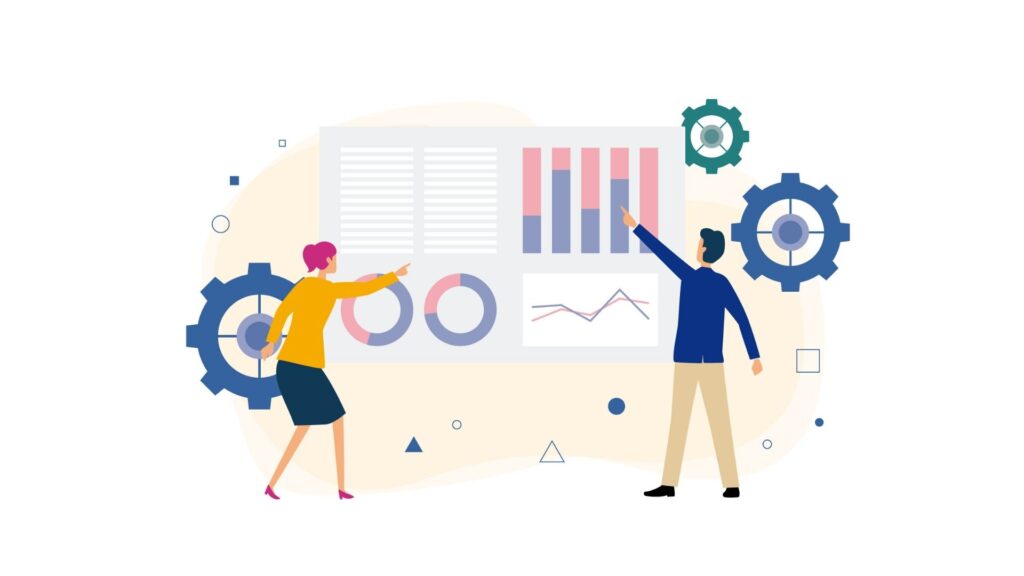
Wix無料プランのサイトマップ提出方法は以下の手順で行います。
難しそうに感じるかもしれませんが、画像通りに実行するだけ、簡単にできますのでご安心ください。
1.Google Search Consoleでメタタグを確認する
言葉の意味はわからなくても大丈夫です。以下の手順で進めてください。
1-1 Google Search Consoleにアクセスし、左側メニューのプロパティを追加をクリックする
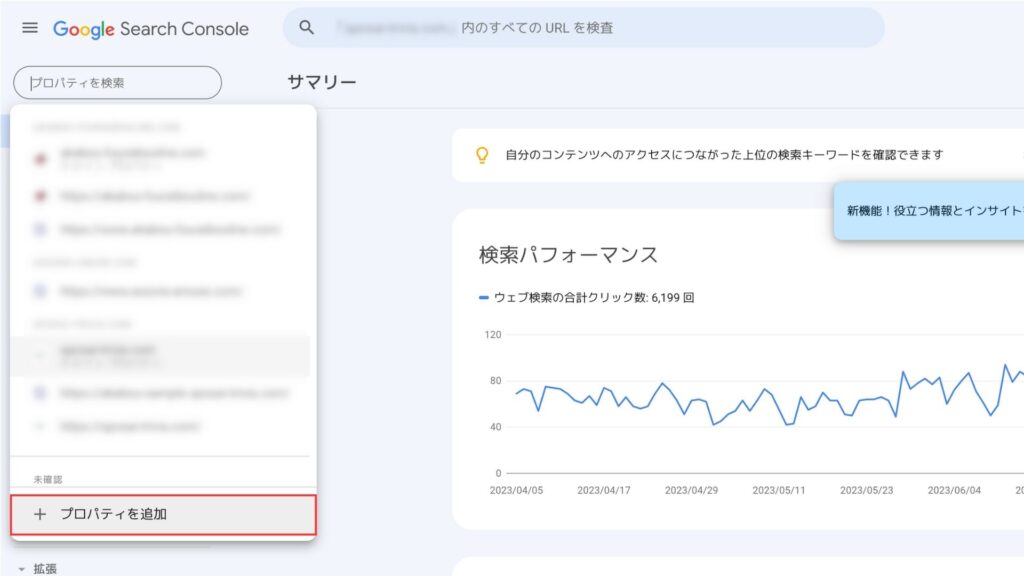
1-2 URLプレフィックスを選択し、WixサイトのURLを入力、続行をクリックする
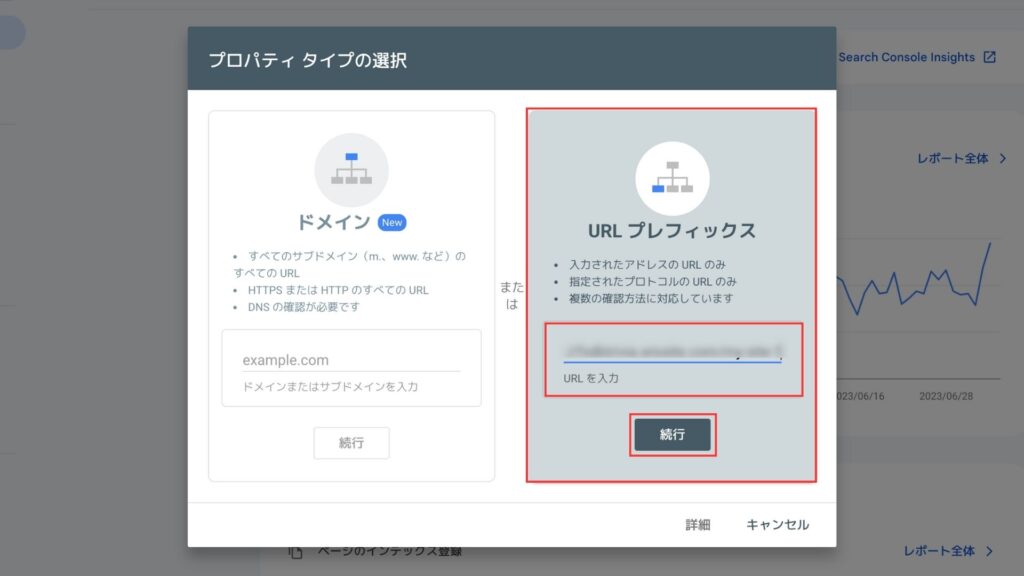
1-3 所有権確認画面のその他確認方法にあるHTMLタグをクリックする
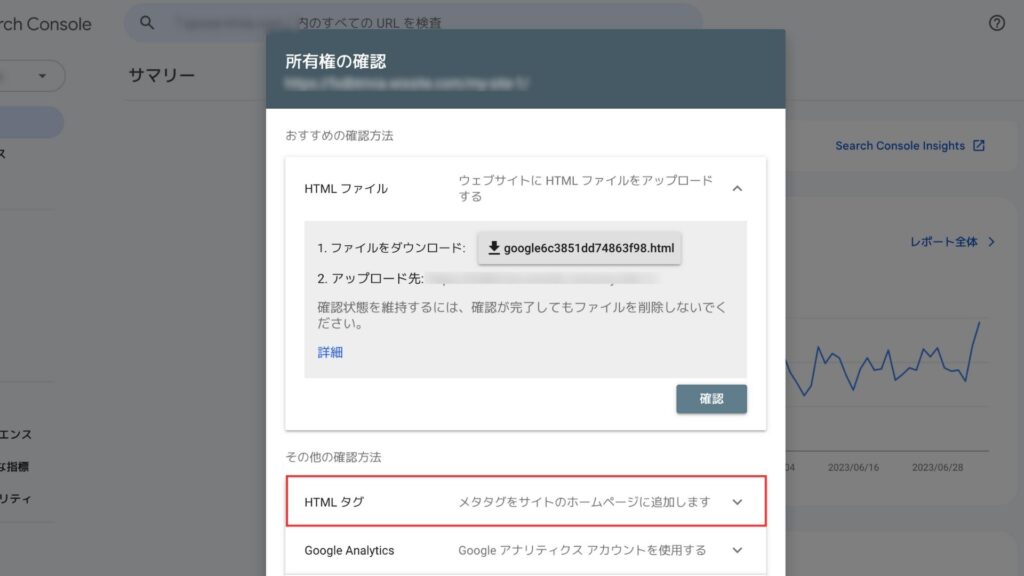
1-4 メタタグをコピーする
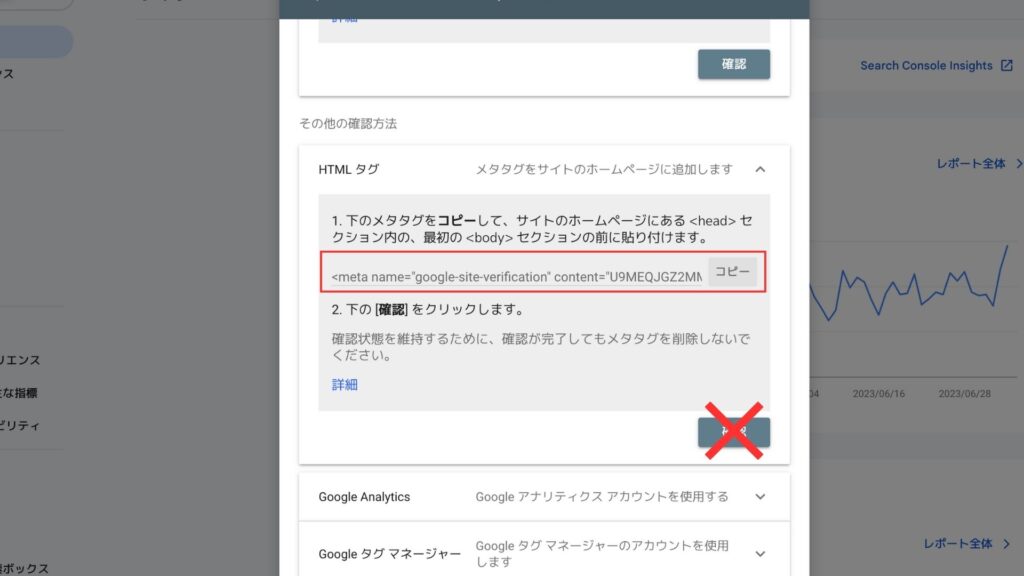
※この時、確認ボタンはまだ押してはいけません
2.Wixサイトにメタタグを追加する
次にWix側にコピーしたメタタグを追加します。
2-1 Wixサイト編集画面のページ・メニューを開きホームのメニューアイコンをクリックし、SEOベーシックを選択
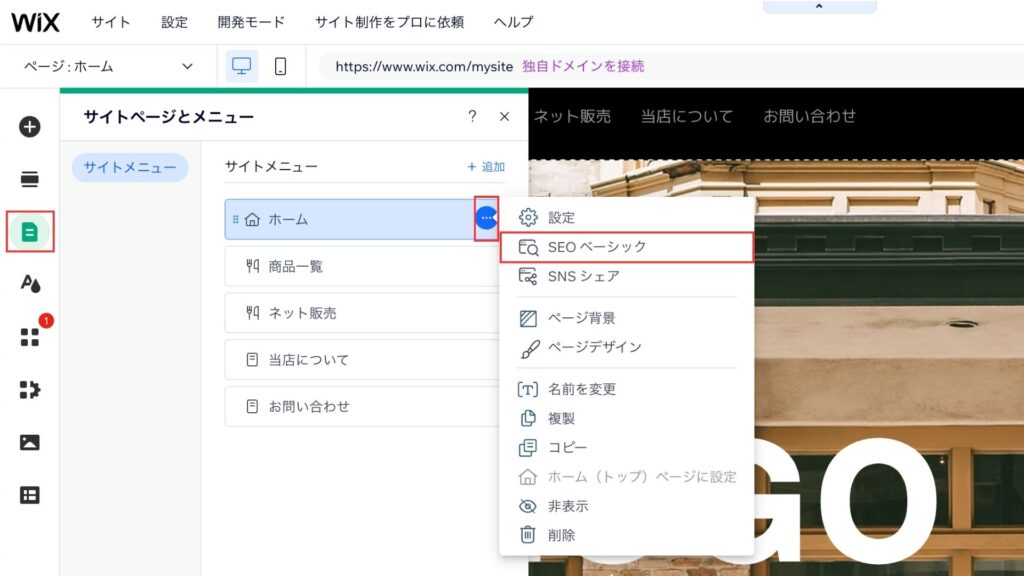
2-2 SEO詳細設定の追加タグをクリックする
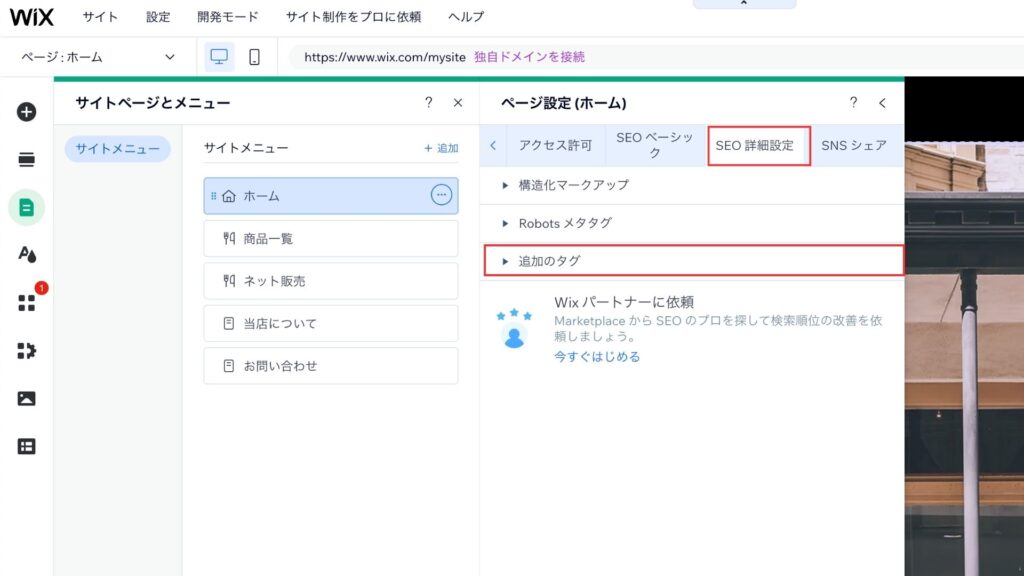
2-3 新しいタグを追加をクリックしてメタタグをペーストし適用を選択する
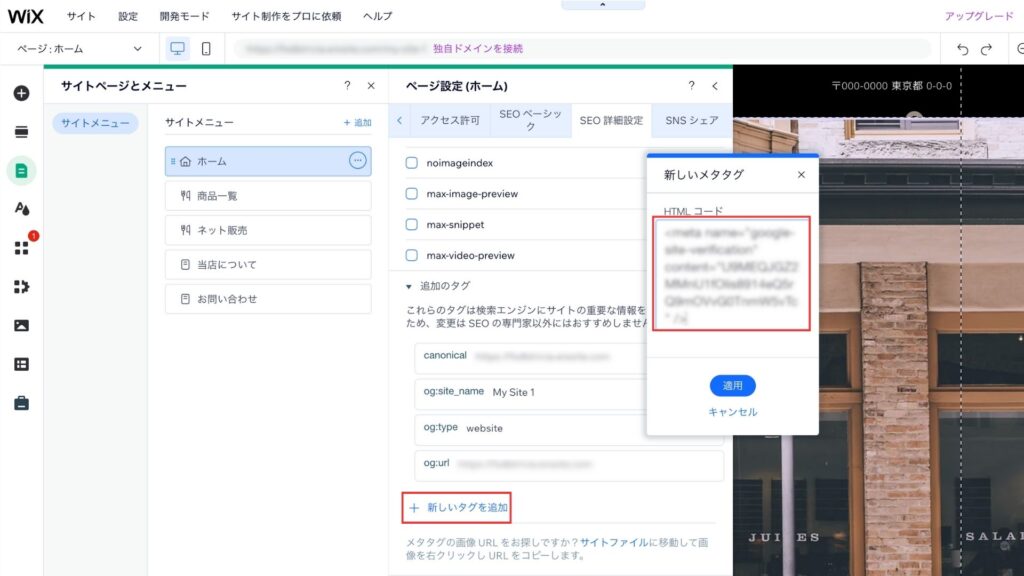
2-4 Google Search Consoleに戻り、先程押さなかった確認ボタンを押す
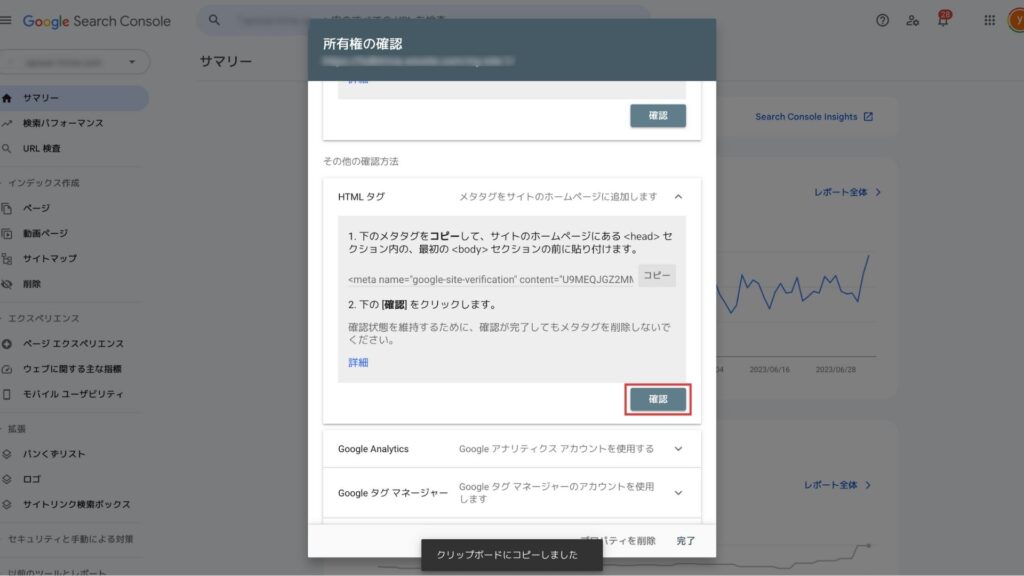
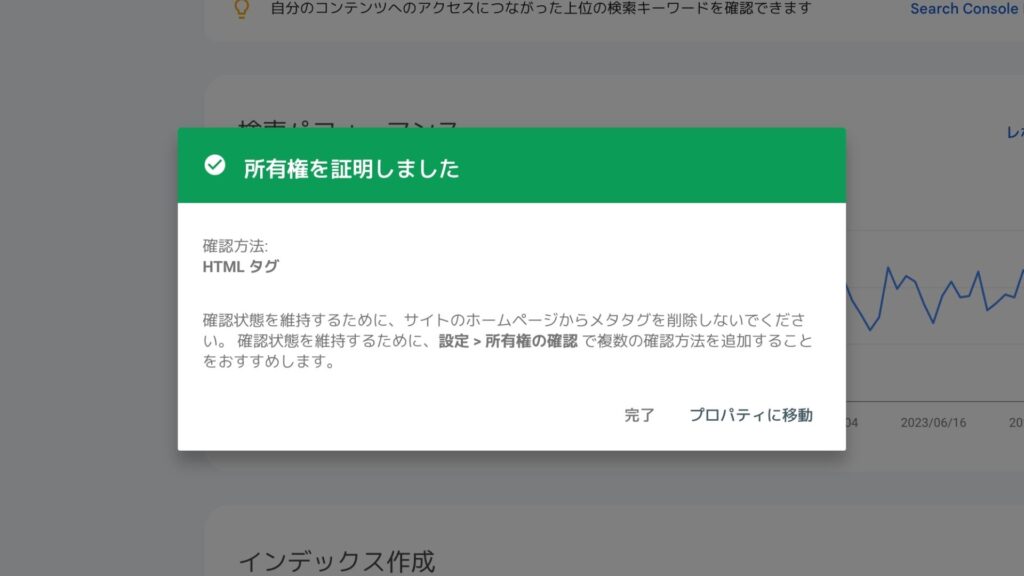
所有権を証明できればメタタグの追加は完了です。
3サイトマップを提出する
最後にサイトマップの提出です。
3-1 左側メニューのサイトマップを選択し、サイトマップの追加の空欄に sitemap.xml と入力し送信する
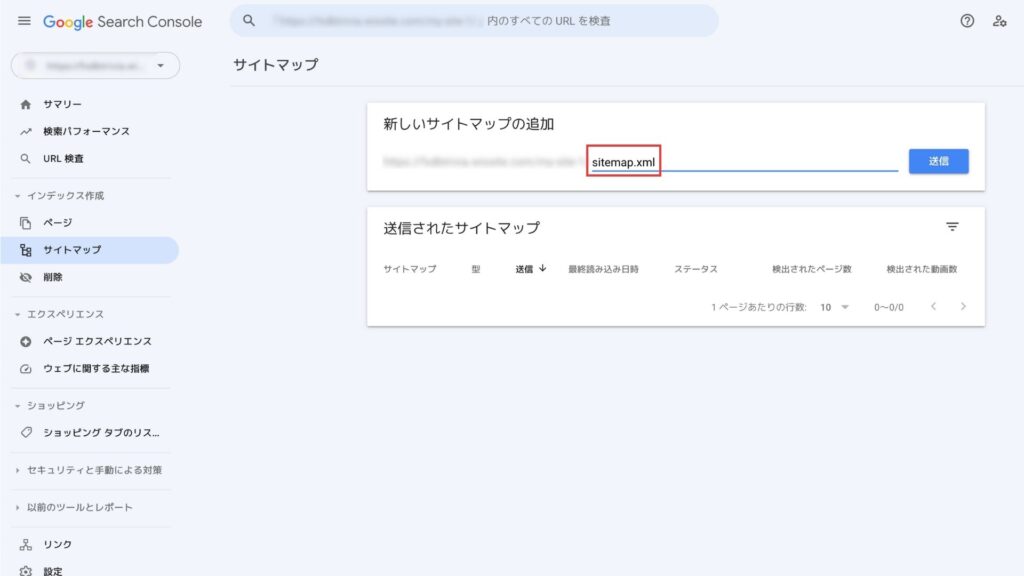
3-2 完了
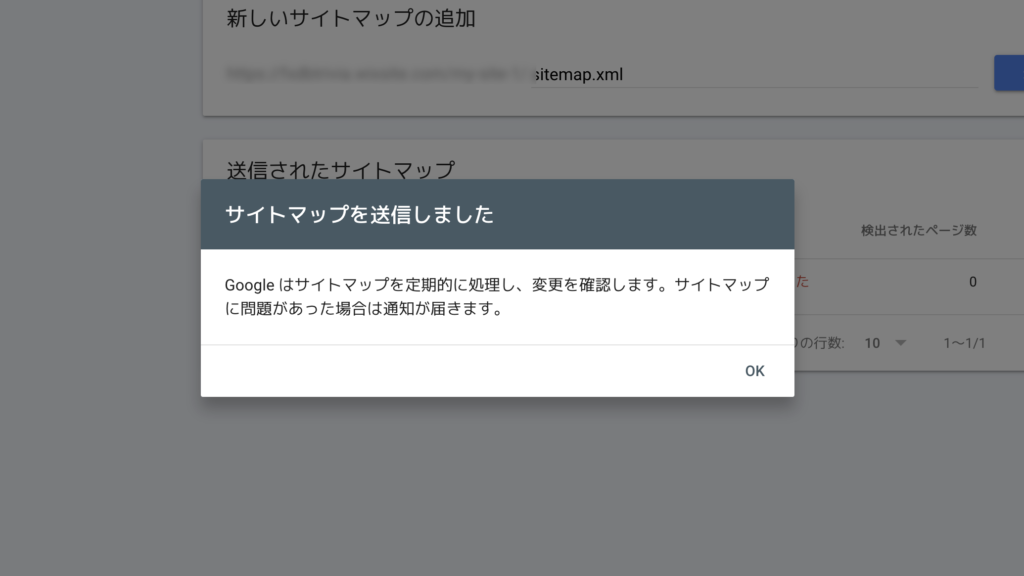
サイトマップを送信しましたと表示され完了です。お疲れ様でした。
まとめ
以上Wix無料プランでのサイトマップの提出方法について解説してきました。あなたのサイトが多くの人に見られるようにするために重要な設定になります。ぜひ済ませておいてください。
その他SEO設定について不安なところがあれば、以下の記事をご確認ください。
▶ たった今Wixサイトを完成させた人がやるべきSEO初期設定

というわけで今回は以上です。最後まで読んでいただき、有難うございました!
- 【図解でわかる】Wixプラン比較:あなたのビジネスにぴったりな選び方
- 【完全版】WixでInstagramを埋め込む方法!設置後の分析データも公開
- 【初心者の99%が間違う】Wixのキーワード設定
- 【悩めるWixユーザーへ】サイトが検索結果に表示されない問題を解決する7つの戦略
- 【緊急事態】Wixサポートセンターへの問い合わせ方法
- 【絶対に間違ってはいけない】WixサイトにGoogle Mapを埋め込む方法
- Wixサイトにアコーディオン機能を使ったよくある質問(FAQ)を導入する方法
- 【超有益】Wix Studioページ内リンクの設定からSEO対策テクニックを解説
- 【辛口レビュー】Wixブログの導入〜投稿までを徹底解説
- 【最新版】Wixロゴを作成・購入してみたら誰でも簡単にデザイナーになれるほど優秀だった!
- 【最新アプリ対応】Wixサイトをスマホで編集する方法
- 【Wixレスポンシブ革命】Wix StudioはAIフル活用で進化がヤバイ!
- 【必見】Wixサイトに使いたくなる編集テクニック10選
- 【今すぐやって!】WixサイトのSEO初期設定
- 【失敗しない!】Wixとジンドゥーの選び方:コスト・機能・使いやすさを徹底解説
- 【決定版】WixとWordPress徹底比較!10年使ってわかった正しい選び方
- 【画像付き解説でわかりやすい】Wix無料プランでサイトマップを提出する方法
- 【最新】Wix無料プランの全貌!メリット・デメリットを徹底解説
- WixはSEOに弱い!?10年使ってわかった本当の実力と上位表示の秘訣
- Wixはやめた方がいい!?10年使って感じた使いにくい理由
- 【初心者向け】Wixの使い方を徹底解説
- Wix SEO Wizを活用した無料のSEO設定方法
- 【デモ動画有り】wixサイトにお知らせ欄を設置する方法を徹底解説
- 【誰でも簡単】WixサイトにX(旧Twitter)タイムラインを埋め込む方法
- 【悪用厳禁】Wixサイトのテキストを綺麗に整える方法
- 【Wixが重くて不快】なら背景動画やめませんか?
- 【WixSEO対策】画像代替テキストってなに?設定方法とコツを解説
- 【簡単】WixでGoogleカレンダーを使いたい スマホ表示も解説します!
- 重要なのに忘れがちなSEO対策 Wixの見出し設定とは?





コメント